iOS 16 muda a forma como você grava e envia mensagens de áudio no seu iPhone – veja como funciona agora
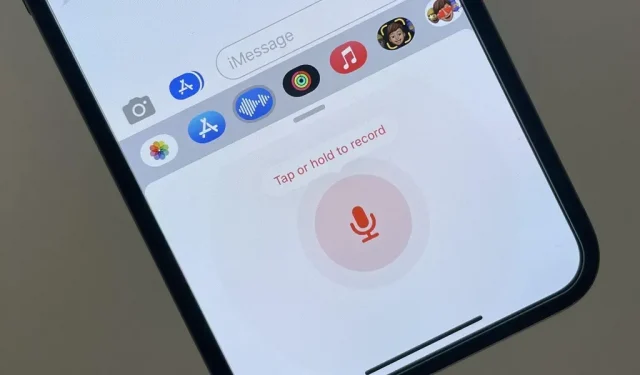
Para gravar uma mensagem de áudio no aplicativo Mensagens no iOS 15, você precisa pressionar e segurar o botão de mensagem de áudio no campo de entrada de texto da conversa. Você pode liberá-lo para visualizá-lo antes de enviar ou deslizar para cima para enviá-lo agora. Isso não se aplica mais ao iOS 16 para iPhone.
O botão de mensagem de áudio no campo de entrada de texto foi substituído pelo novo botão de ditado no iOS 16, portanto, se você tentar usá-lo para enviar uma mensagem de áudio, não chegará a lugar nenhum. Se você tentar pressionar e segurar o ícone do microfone de ditado, o iOS indicará que o botão de mensagem de áudio foi movido para a gaveta de aplicativos. Mesmo que sua gaveta de aplicativos esteja oculta, o iOS a exibirá para mostrar o novo botão.
Essa mudança também aparece no iPadOS 16.1 para iPad, que ainda está em beta.
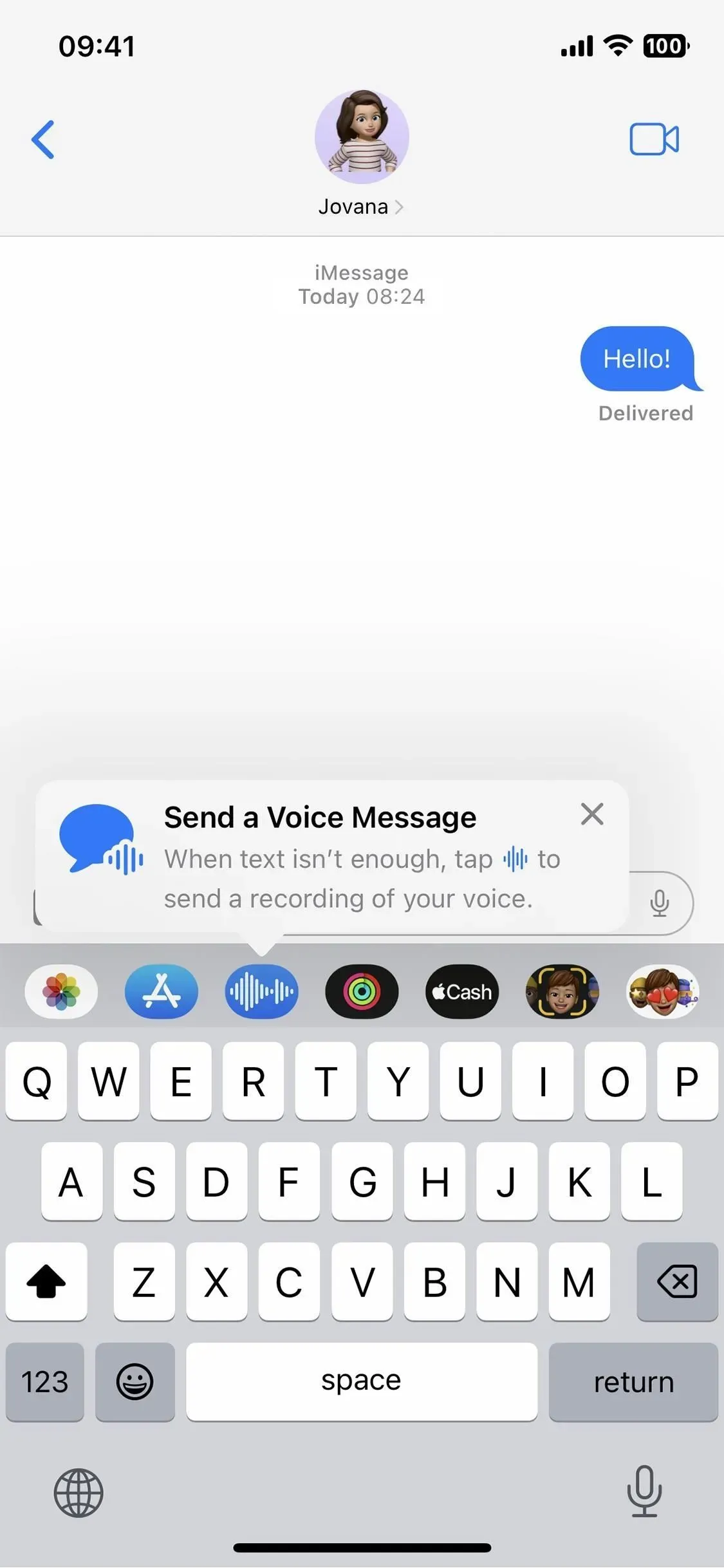
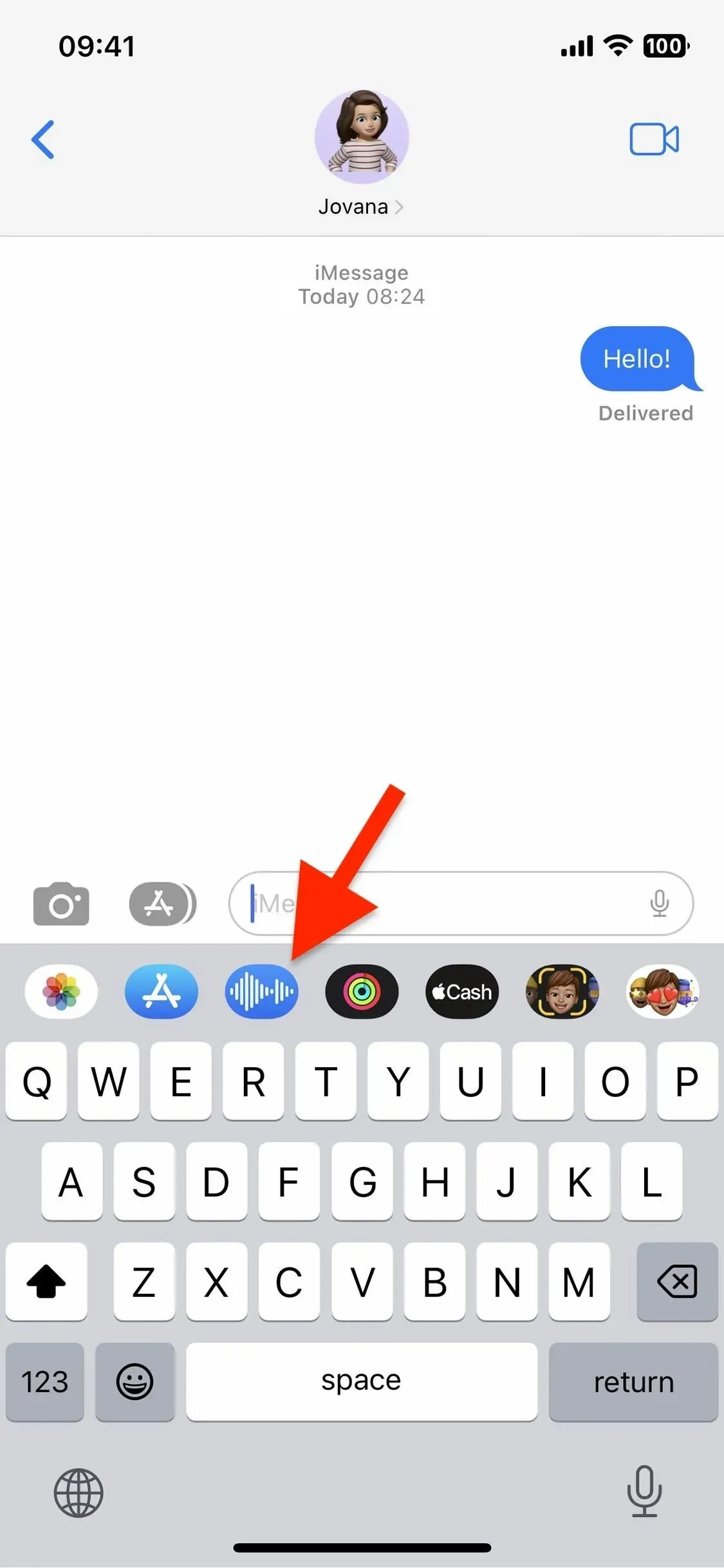
Usando o aplicativo de mensagens de áudio
Quando você abre o novo aplicativo de mensagens de áudio na gaveta do aplicativo, sua interface substituirá o teclado. Você pode deslizar para cima ou tocar duas vezes no ícone maximizar para exibir a linha do tempo e, em seguida, deslizar para baixo ou tocar duas vezes no ícone de recolhimento para recolher a visualização. Em qualquer visualização, você pode enviar uma mensagem de áudio de duas maneiras.
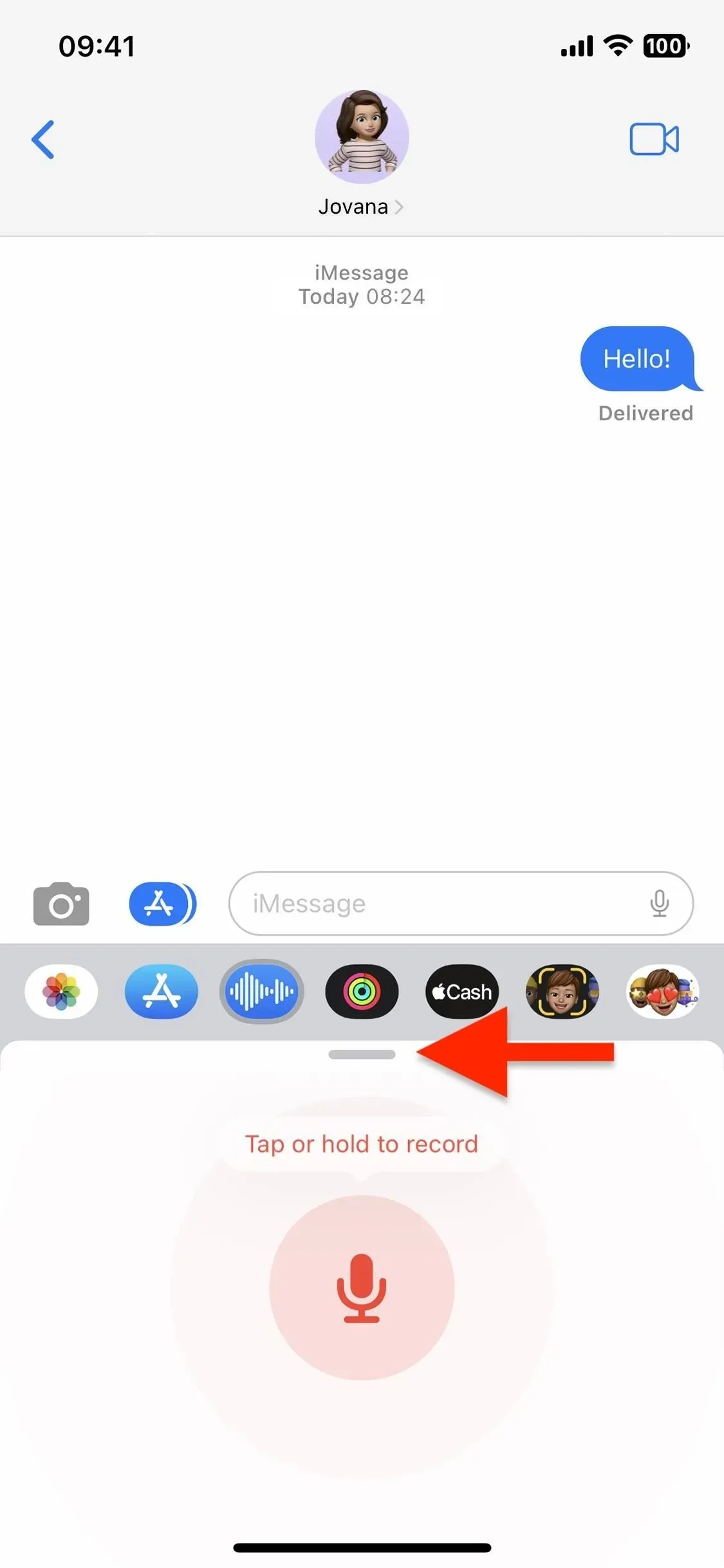
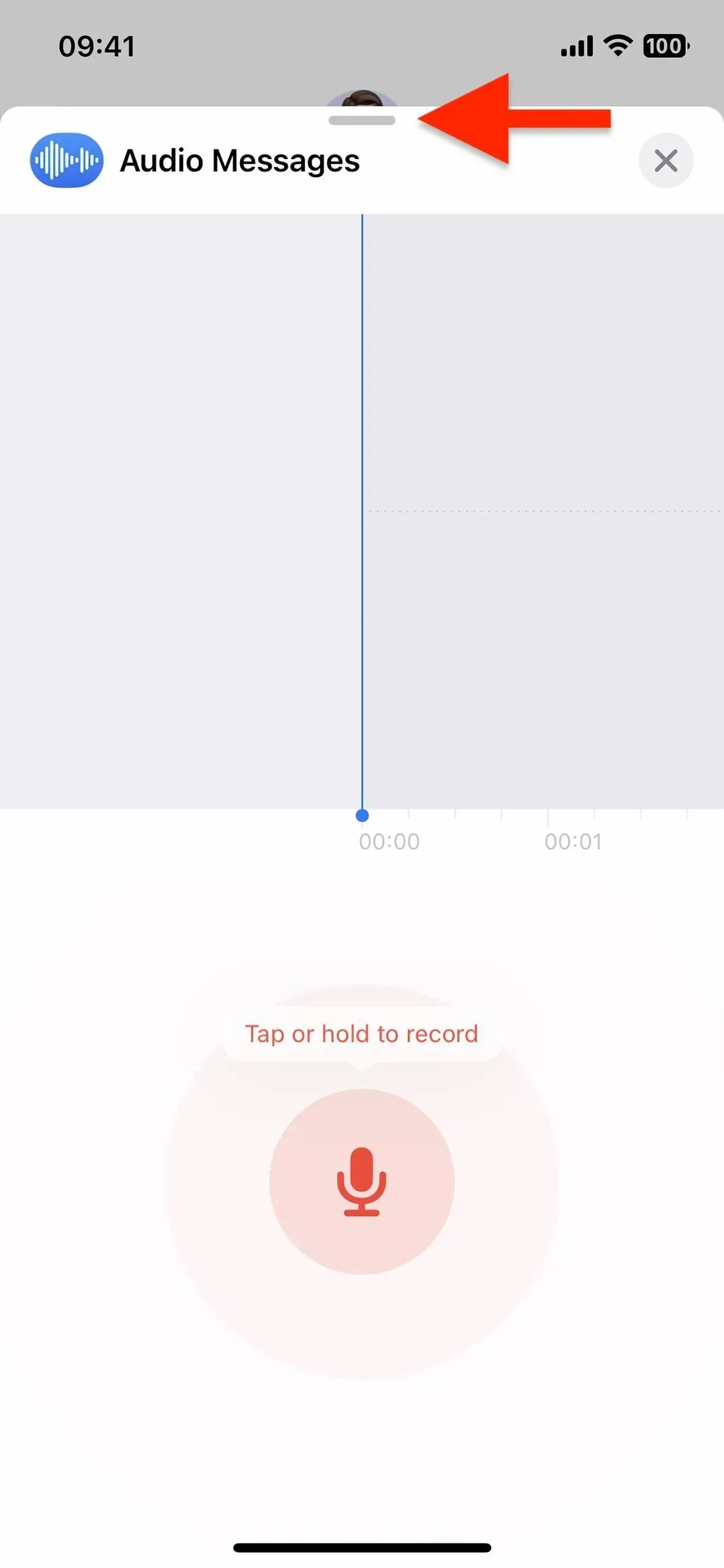
Opção 1: toque para gravar
- Pressione o botão do microfone para iniciar a gravação.
- Clique no botão Parar quando terminar.
- Clique no botão play para visualizar a mensagem de áudio antes de enviá-la, no X no campo de entrada de texto para cancelar a gravação ou no botão enviar no campo de entrada de texto para enviar a mensagem de áudio.
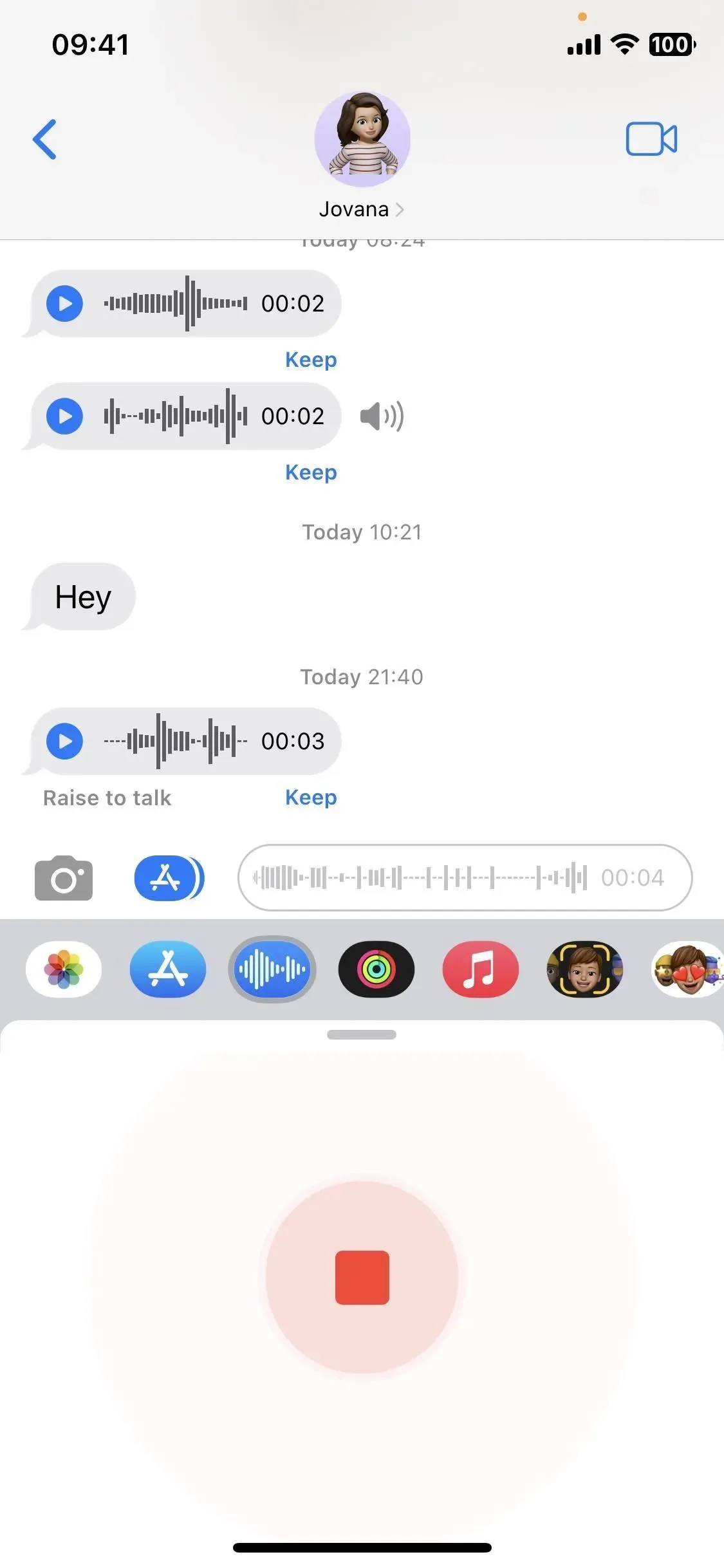
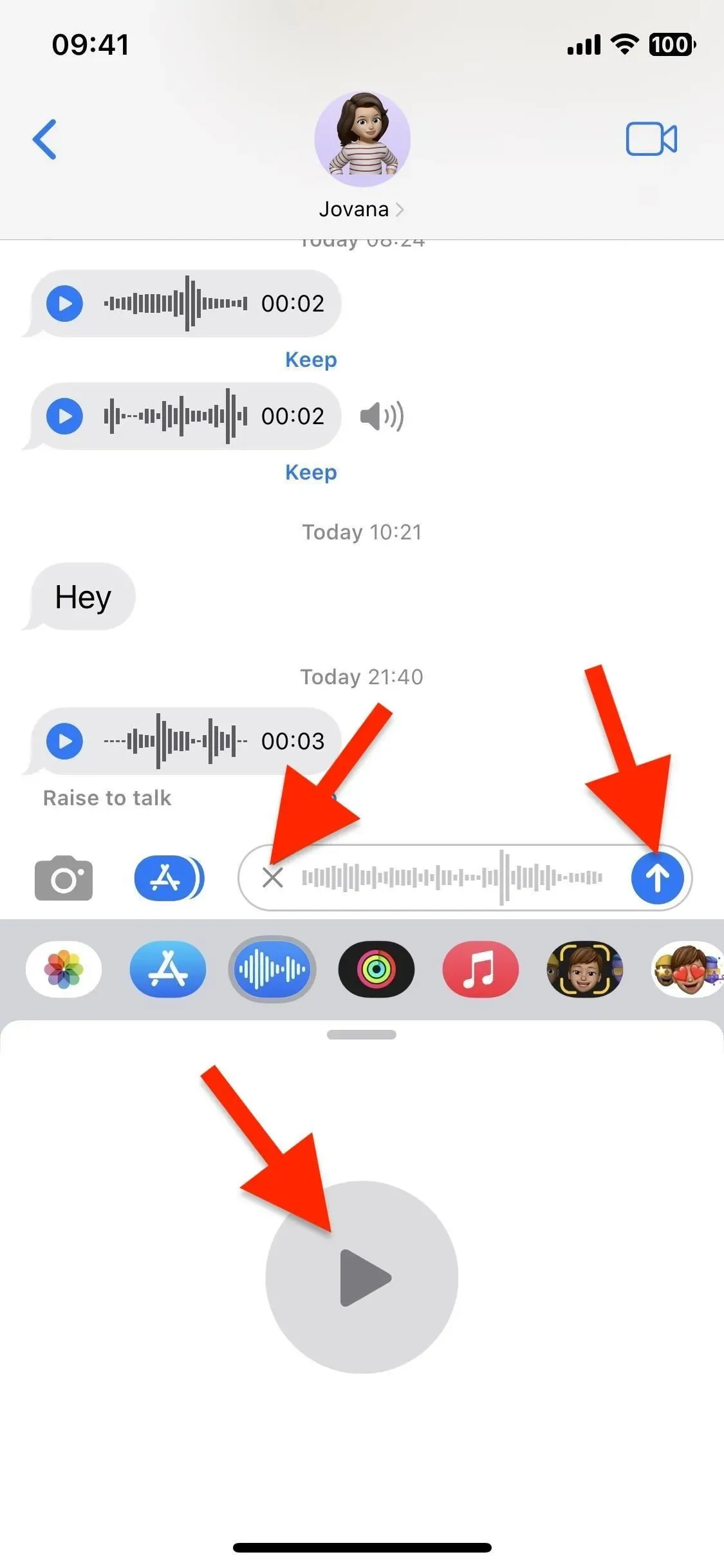
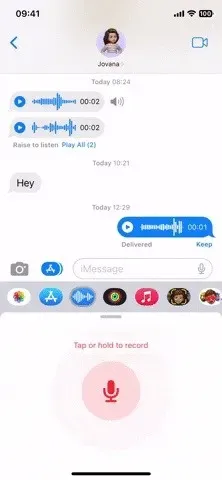
Opção 2: pressione e segure para gravar
- Pressione e segure o botão do microfone para iniciar e continuar a gravação. Mantendo-o pressionado, o botão do microfone se torna o botão enviar.
- Quando terminar, solte o dedo sobre o botão enviar para enviar imediatamente uma mensagem de áudio ou levante o dedo até que o botão enviar se transforme em um X e solte para cancelar a gravação.
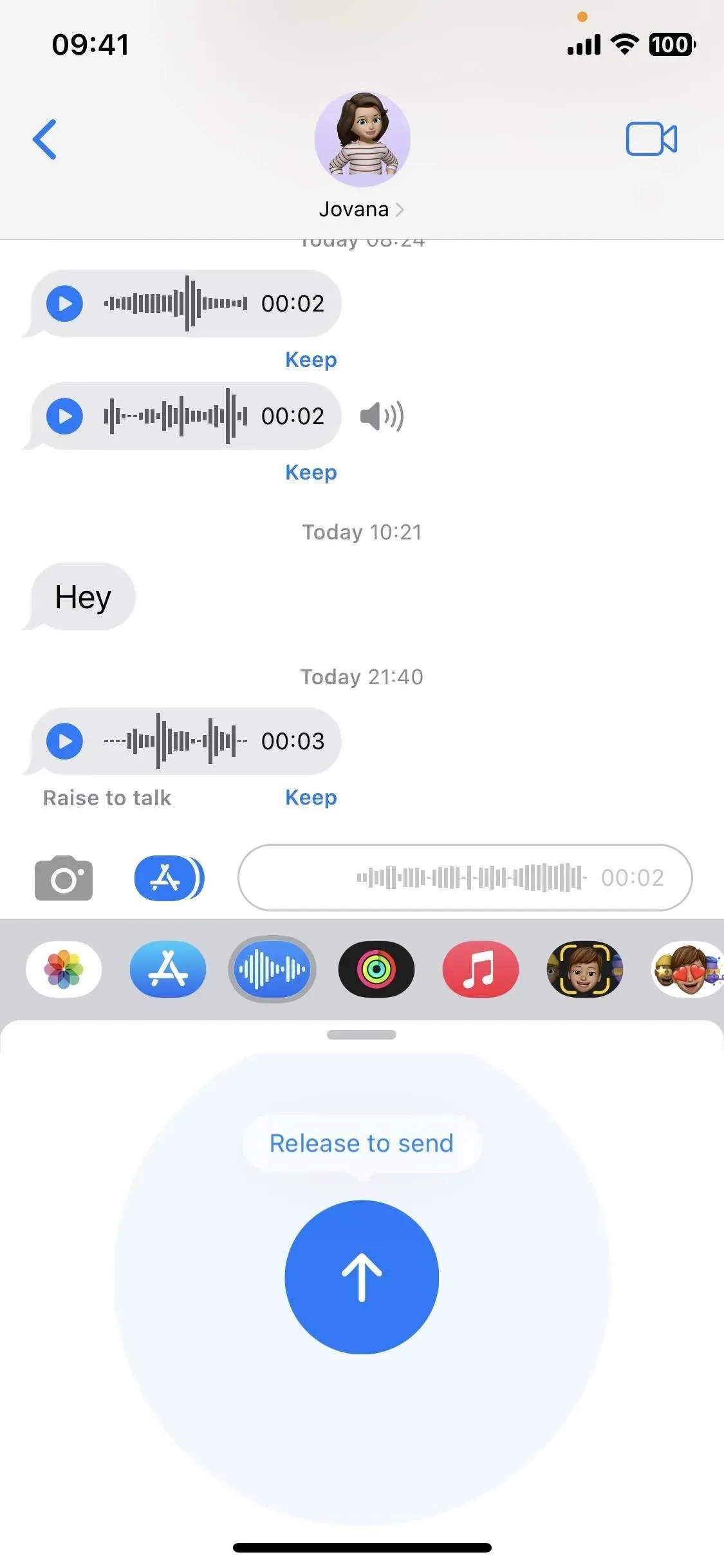
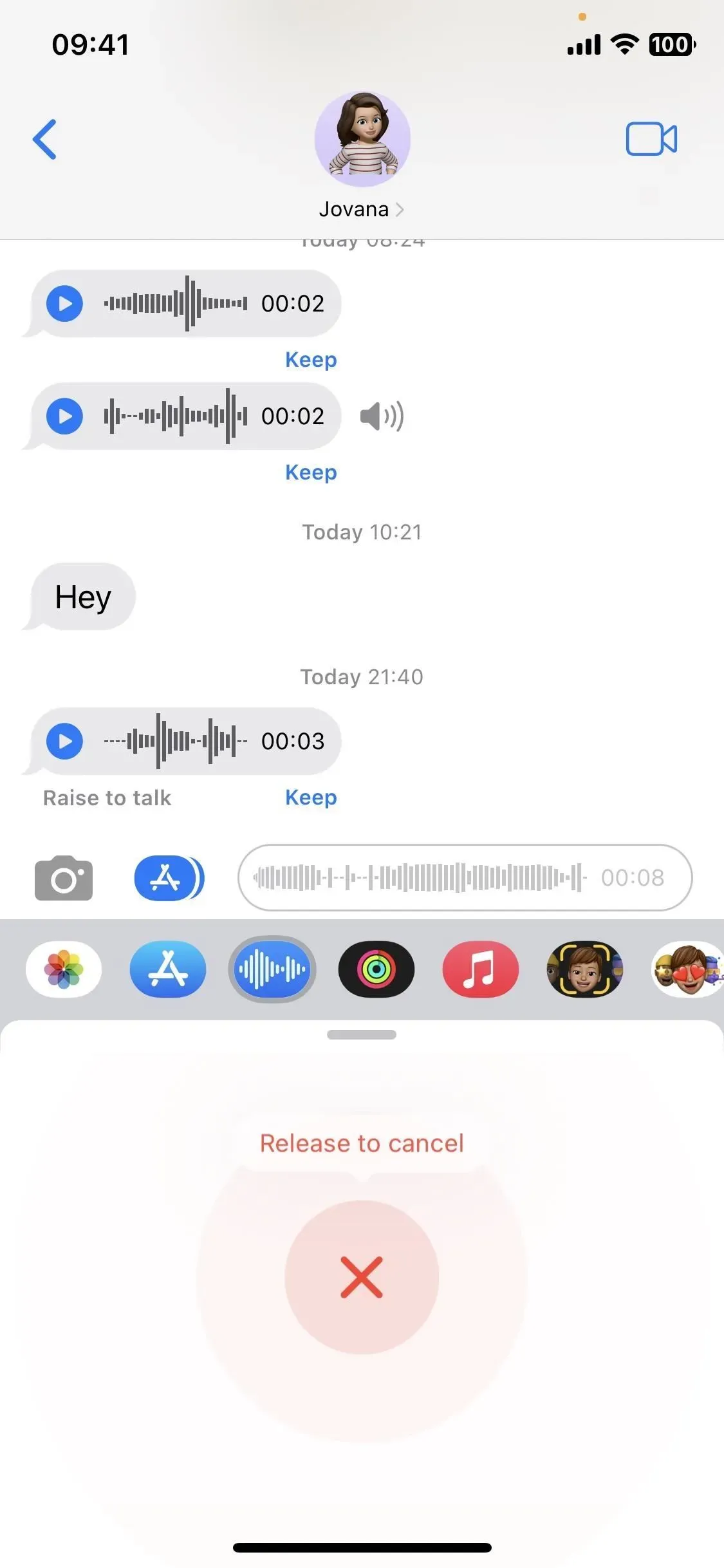
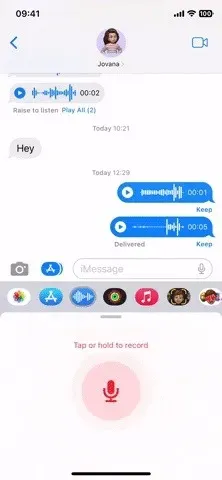
Recebendo mensagens de áudio
Quanto à recepção de mensagens de áudio, nada mudou. Você ainda pode pressionar o botão play ou levantar o iPhone (veja abaixo) para ouvir a mensagem de áudio. As mensagens desaparecem após dois minutos, a menos que você clique em Salvar para salvá-las, o que é mostrado tanto para o remetente quanto para o destinatário. Você também pode desativar a Expiração nas configurações de Mensagens para remover o limite de dois minutos.
Para ativar Aumentar para ouvir, vá para Configurações -> Mensagens, role para baixo até a seção Mensagens de áudio e ative Aumentar para ouvir. Uma vez ligado, você pode segurar o iPhone junto ao ouvido para ouvir as mensagens recebidas. Depois de ouvi-los, Raise to Listen mudará para Raise to Talk, para que você possa colocar o iPhone na boca e começar a gravar a resposta.
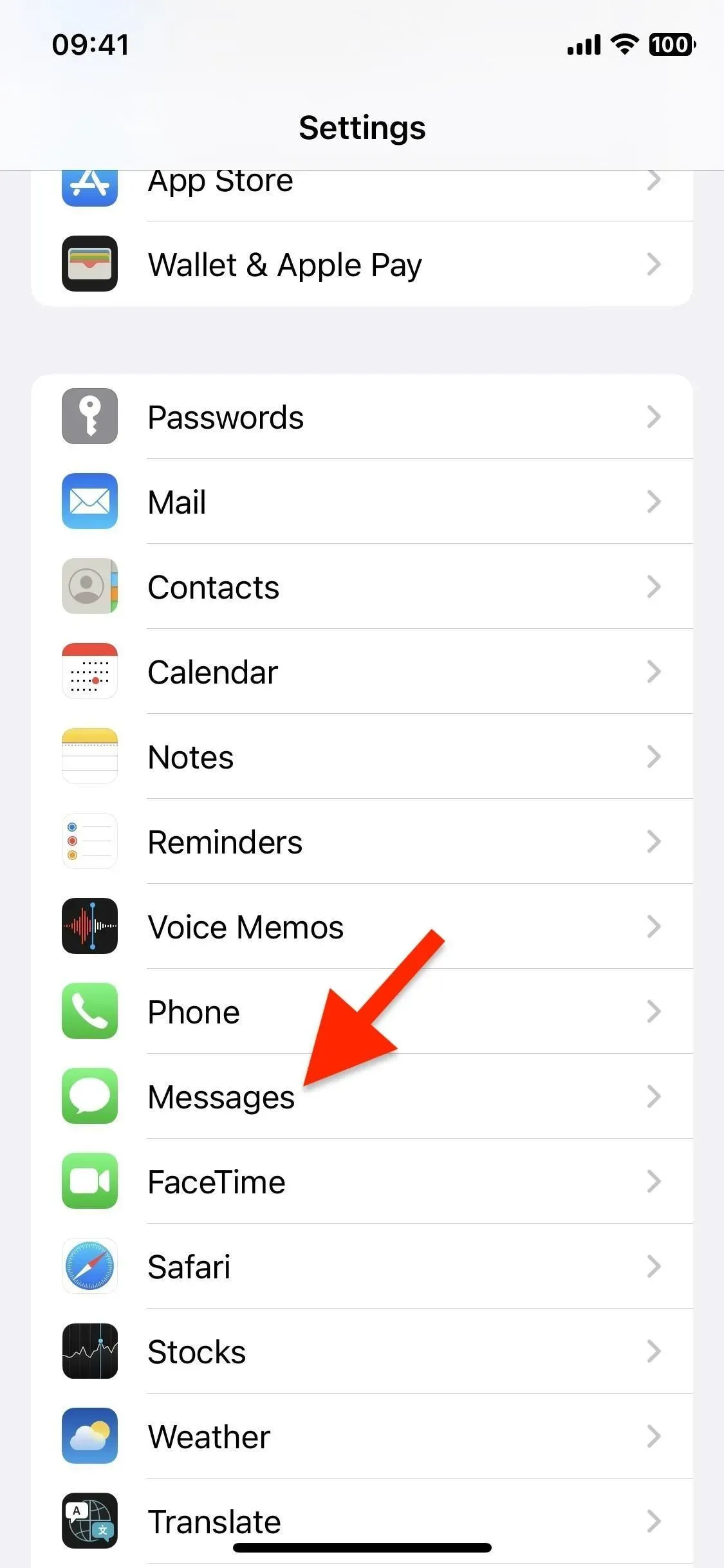
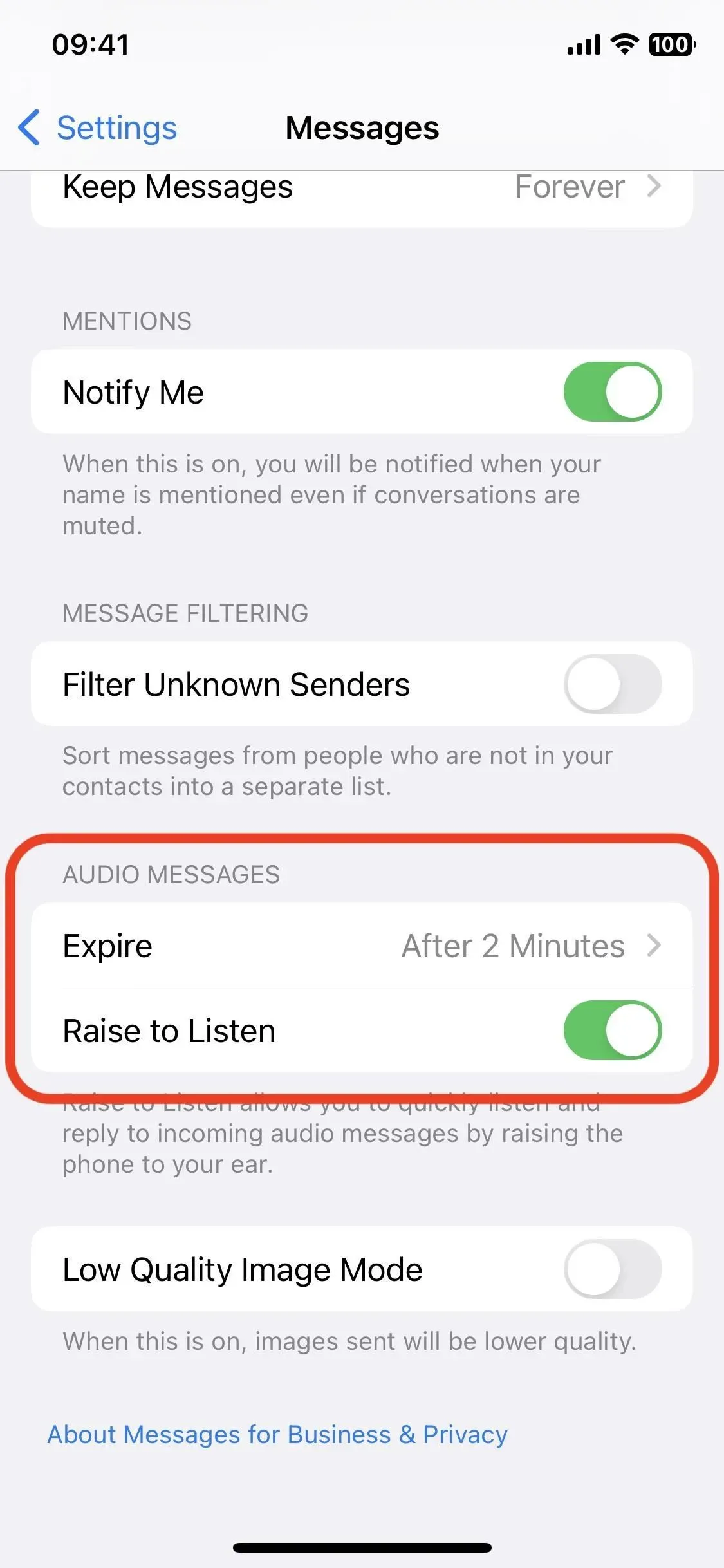
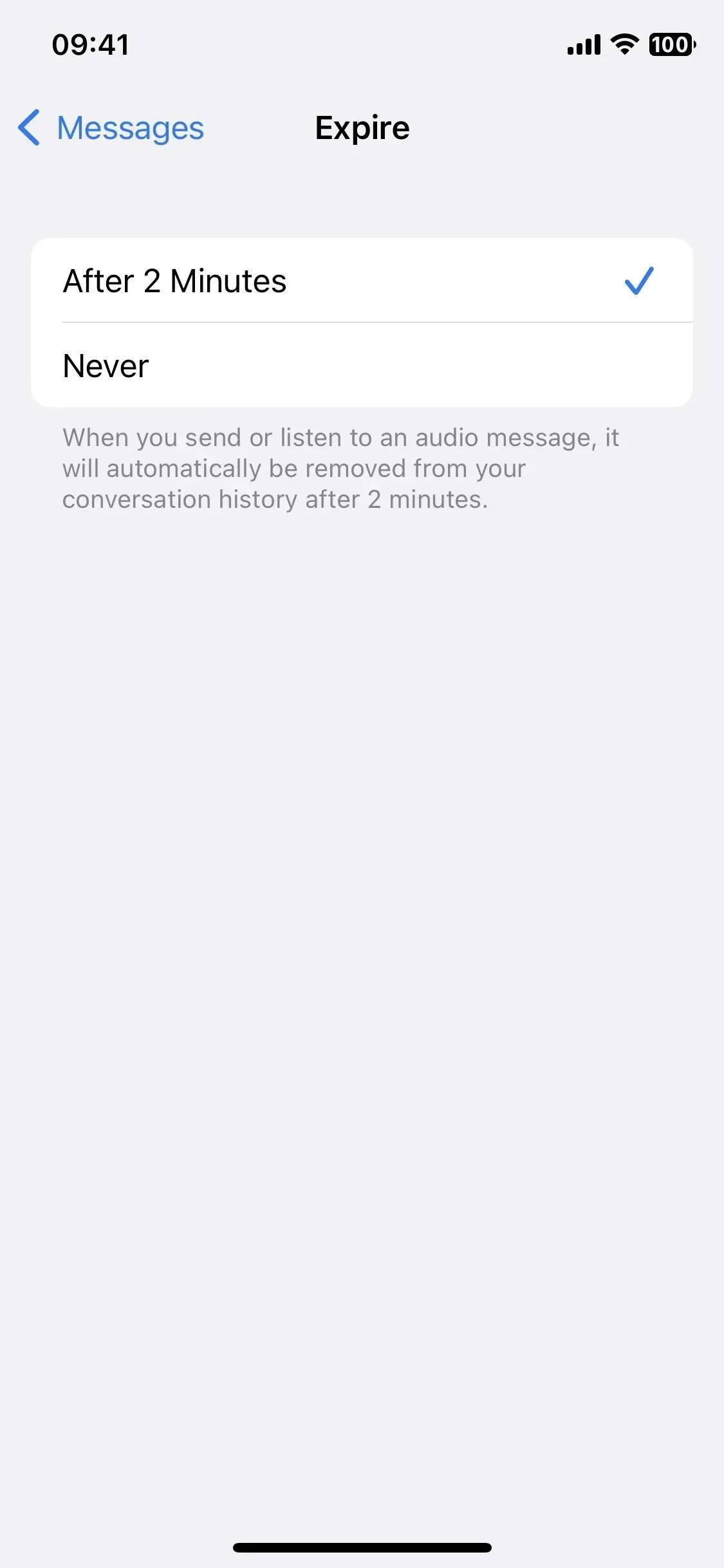



Deixe um comentário